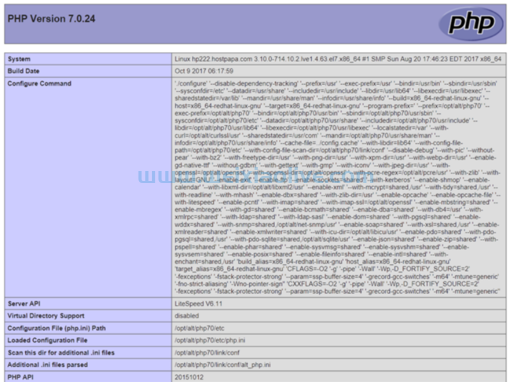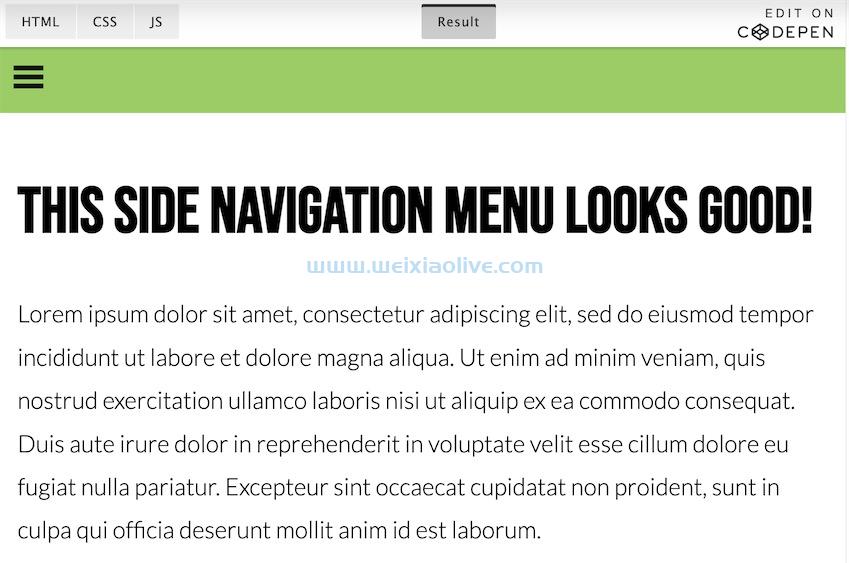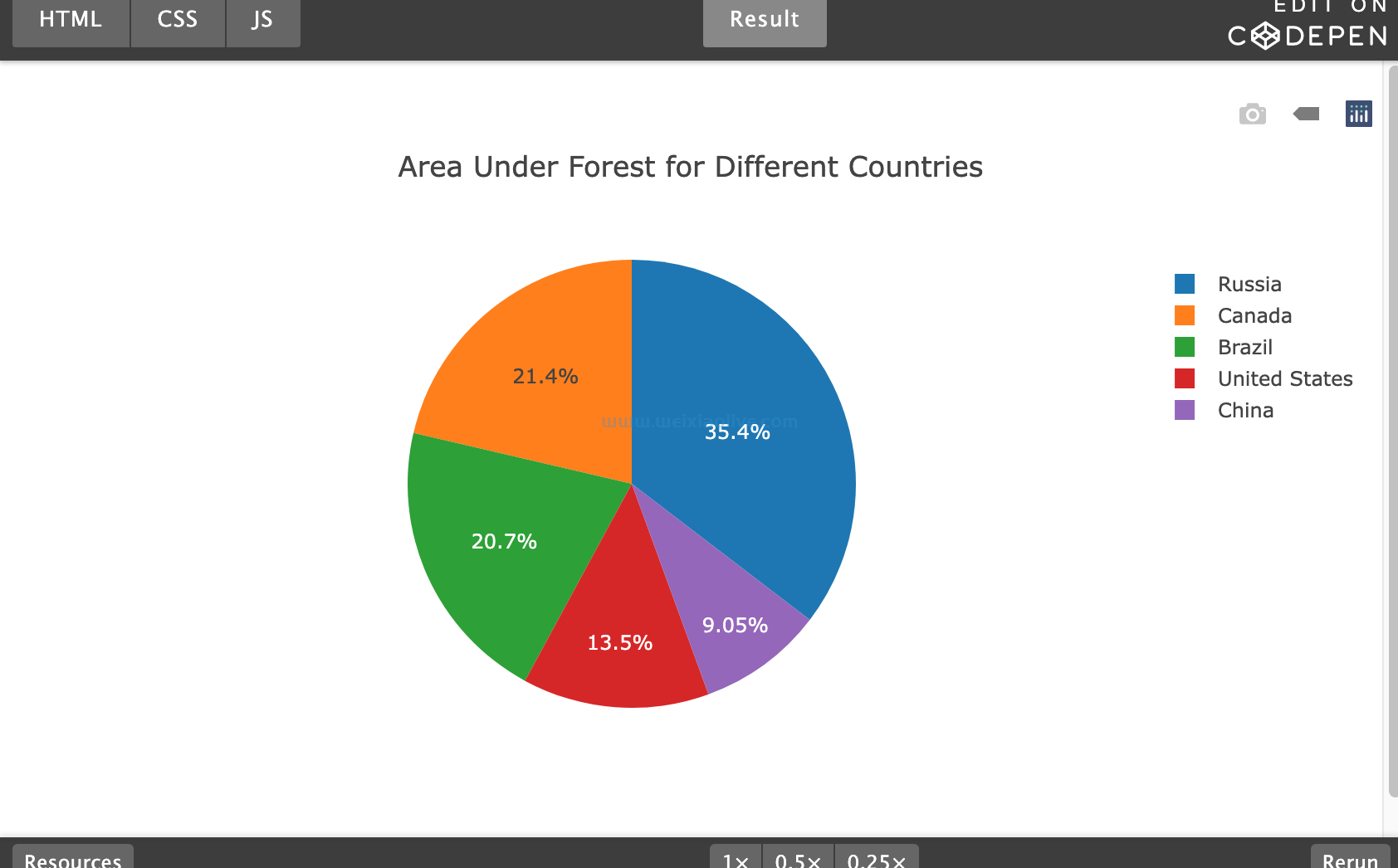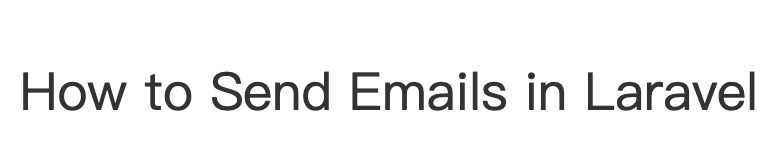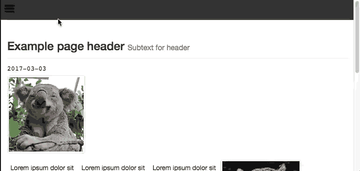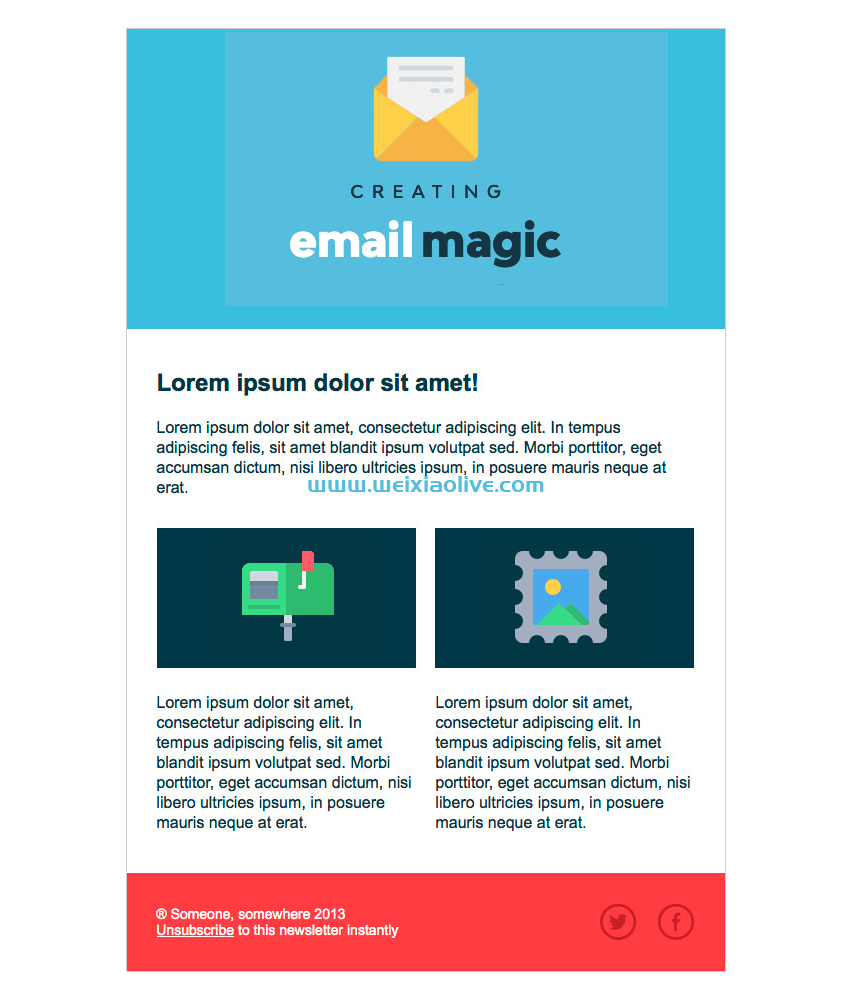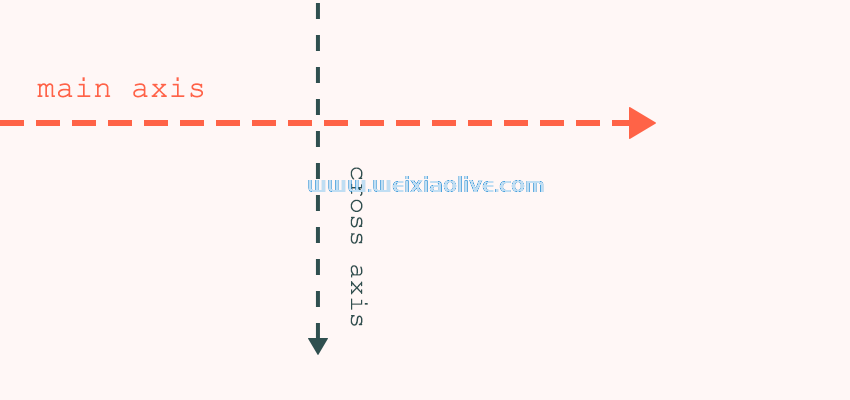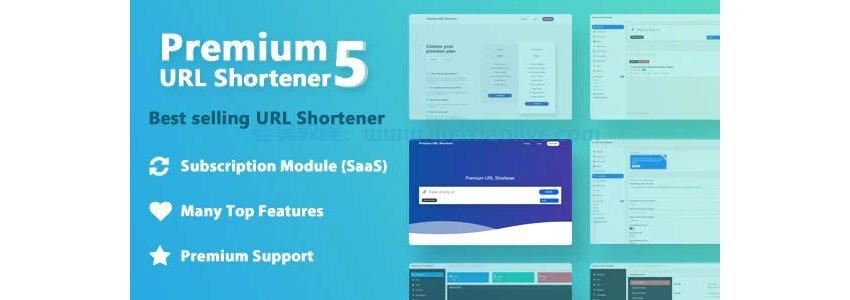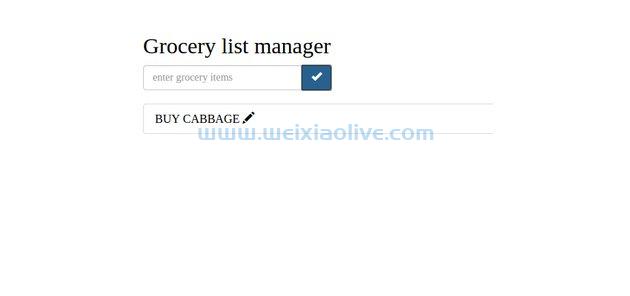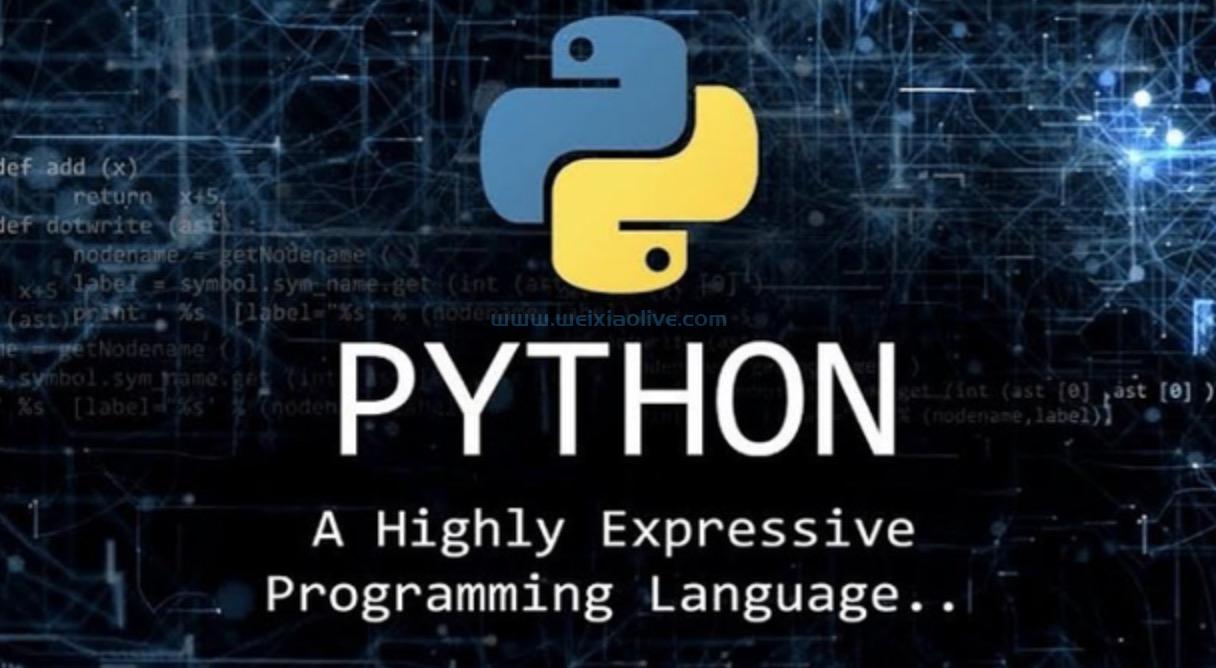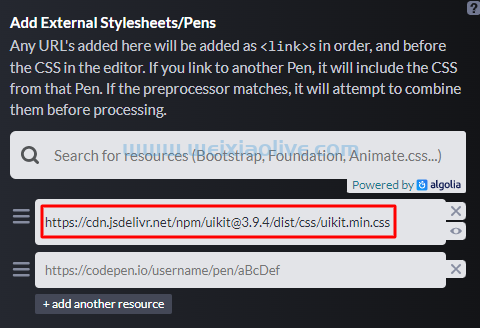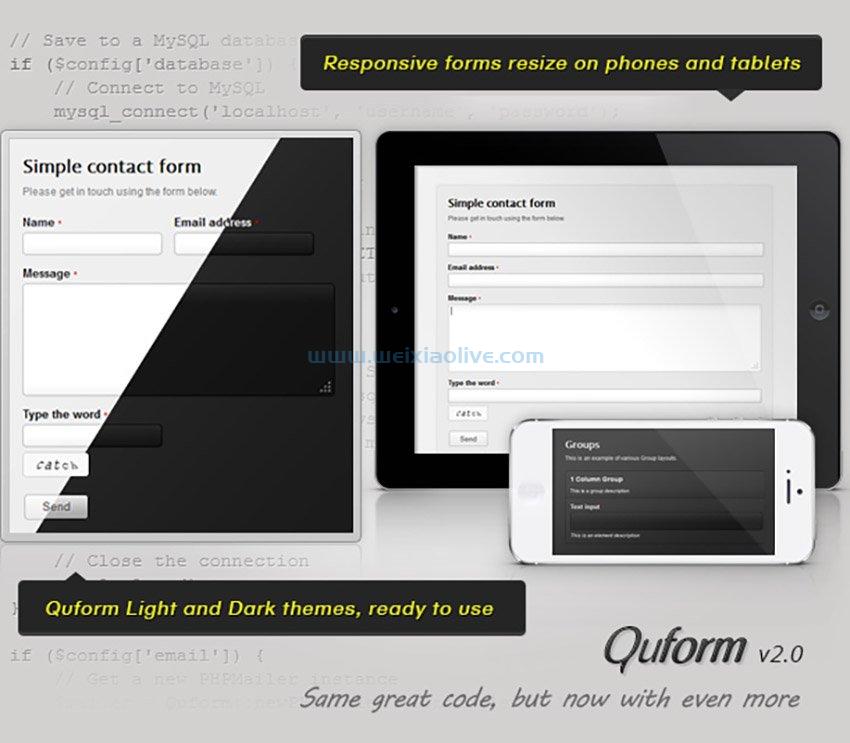在本教程中,您将学习如何使用 Konva 将事件绑定到任何形状。您还将了解事件委托和传播。有时,您可能需要以编程方式控制形状的命中区域以及火灾事件。我们也将讨论这两个主题。
将事件绑定到形状
您可以借助该 on()方法将不同的事件绑定到使用 Konva 创建的任何形状。您所要做的就是将事件的名称作为第一个参数传递,将事件发生时要执行的函数作为第二个参数传递。您可以使用 Konva 检测mouseup, mousedown, mouseenter, mouseleave, mouseover, mousemove, click, 和dblclick. 此外,Konva 允许您检测wheel、dragstart、dragmove和dragend事件。
这是一个在正多边形(六边形)上检测mousedown和事件的示例。mouseleave类似地,小圆圈绑定到 mouseoverandmouseup事件,大圆圈绑定到 mouseenter, mouseleave, andmousemove事件。
var canvasWidth = 600; var canvasHeight = 400; var stage = new Konva.Stage({ container: "example", width: canvasWidth, height: canvasHeight }); var layerA = new Konva.Layer(); var polyA = new Konva.RegularPolygon({ x: 125, y: 125, sides: 6, radius: 80, fill: "yellow", stroke: "black", strokeWidth: 5 }); var circA = new Konva.Circle({ x: 275, y: 225, height: 100, fill: "orange", stroke: "black" }); var circB = new Konva.Circle({ x: 475, y: 275, radius: 100, fill: "red", stroke: "black" }); layerA.add(polyA, circA, circB); stage.add(layerA); polyA.on("mousedown", function() { polyA.sides(polyA.sides() + 1); layerA.draw(); }); polyA.on("mouseleave", function() { var totalSides = polyA.sides(); if(totalSides > 3) { polyA.sides(polyA.sides() - 1); } layerA.draw(); }); circA.on("mouseover", function() { circA.strokeWidth(10); layerA.draw(); }); circA.on("mouseup", function() { circA.strokeWidth(5); layerA.draw(); }); circB.on("mouseenter", function() { stage.container().style.cursor = "crosshair"; }); circB.on("mouseleave", function() { stage.container().style.cursor = "default"; }); circB.on("mousemove", function() { var pointerPos = stage.getPointerposition(); var r = pointerPos.x % 255; var g = pointerPos.y % 255; circB.fill("rgb(" + r + ", " + g + ", 100)"); layerA.draw(); });
如果用户在光标在正多边形内时按下任何鼠标按钮,我们将多边形的边数增加 1。该sides()方法可以不带参数使用来获取多边形的边数,也可以与一个参数一起使用设置多边形的边数。您还可以使用 获取边数getSides()并使用 设置边数setSides()。每当鼠标光标离开多边形时,多边形的边都会减一。
对于较小的圆圈,该mouseover事件用于将笔画宽度值设置为 10。该mouseup事件将笔画宽度值更改为 5。请记住,该mouseup事件必须发生在圆圈内部。例如,如果您在圆圈内按下鼠标按钮,然后在光标离开圆圈后才松开,笔画宽度不会变为 5。
在大圆圈的情况下,我们使用mousemove事件来改变它的fill颜色。stage.container().style.cursor每当光标移入和移出圆圈时,我们也会更改较大圆圈 的光标。
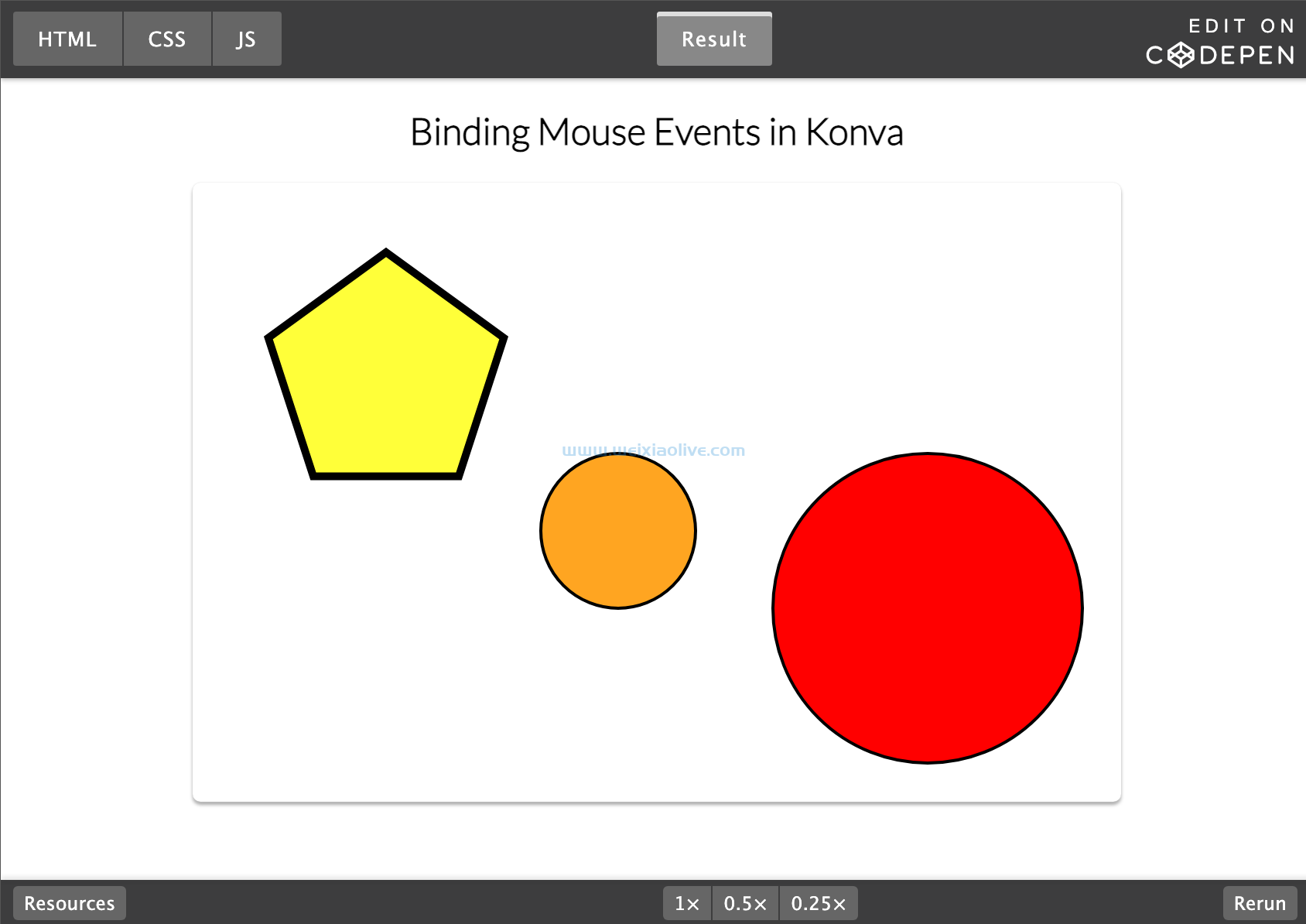
您应该记住的一件重要事情是,draw()如果任何形状的事件***器导致填充颜色、笔触宽度等属性发生变化,则必须调用相应图层上的方法。否则,更改不会反映在画布上。
您不必一次将一个事件绑定到一个形状。您还可以将包含多种事件类型的空格分隔字符串传递给该on()方法。这会将字符串中列出的所有事件绑定到该特定形状。
Konva 还支持所有这些事件的相应移动版本。例如,您可以在移动设备上注册touchstart、touchmove、touchend、tap、dbltap、dragstart、dragmove和dragend使用 Konva。
fire()您还可以使用该方法为特定形状或形状触发任何这些事件。同样,Konva 允许您触发自定义事件,例如throwStones.
删除事件监听器
off()您可以借助Konva中的方法移除任何附加到形状的事件*** 器。您只需指定不想收听的事件名称。
您还可以为单个形状创建多个事件绑定。例如,假设您有一个圆,并且您希望每次鼠标光标移过它时都增加圆的半径,直至达到一定限度。您可能还想在每个mouseover事件上更改圆圈的填充颜色。
一种选择是在单个mouseover事件***器中完成这两项任务,然后停止更新半径。另一种选择是创建两个mouseover具有不同名称空间的事件***器来识别它们。这样,您将能够增加半径并独立更改填充颜色。
circA.on("mouseover.radius", function() {
var curRadius = circA.radius();
if(curRadius < 150) {
circA.radius(curRadius + 5);
layerA.draw();
} else {
circA.off('mouseover.radius');
}
});
circA.on("mouseover.fillcolor", function() {
var h = Math.floor(Math.random()*360);
var color = "hsl(" + h + ", 60%, 60%)";
circA.fill(color);
layerA.draw();
});你应该注意到我layerA.draw()在两个监听器中都添加了。如果您未能将其添加到 mouseover.fillcolor***器中,则一旦半径变为 150,颜色就会停止更新。

setListening()除了一次删除一个事件***器之外,您还可以使用该方法停止***绑定到某个形状的所有事件。您可以将trueand传递false给此方法以打开事件***器on和off. 请记住,您还必须通过在调用 drawHit()后立即调用该方法来重绘受影响层的命中图setListening()。
事件委托和传播
除了将事件直接绑定到图层上的所有形状之外,您还可以将事件绑定到图层本身。之后,您可以使用target事件对象的属性确定是哪个形状触发了事件。通过这种方式,Konva 允许您有效地将事件从父级委托给其子级。
假设您正在收听 Konva 图层上绘制的圆圈上的点击事件。相同的点击事件传播到包含组以及包含层。这可能是也可能不是预期的行为。如果要防止事件在形状内冒泡到包含层,可以将cancelBubble事件对象的属性设置为true.
var canvasWidth = 600;
var canvasHeight = 400;
var stage = new Konva.Stage({
container: "example",
width: canvasWidth,
height: canvasHeight
});
var layerA = new Konva.Layer();
var circA = new Konva.Circle({
x: 300,
y: 200,
height: 100,
fill: "orange",
stroke: "black",
name: "Orange Circle"
});
var starA = new Konva.Star({
x: 125,
y: 125,
innerRadius: 25,
outerRadius: 75,
rotation: 90,
fill: "blue",
stroke: "black",
name: "Blue Star"
});
var ringA = new Konva.Ring({
x: 475,
y: 275,
innerRadius: 25,
outerRadius: 75,
fill: "brown",
stroke: "black",
name: "Brown Ring"
});
var textA = new Konva.Text({
text: "",
fontFamily: "Calibri",
fontSize: 24,
fill: "black",
x: 10,
y: 10
});
layerA.add(circA, starA, ringA, textA);
stage.add(layerA);
layerA.on("click", function(e) {
var shapeName = e.target.attrs.name;
textA.setText(shapeName);
layerA.draw();
});我已经使用该name属性为我们的每个形状分配了一个名称。然后使用该setText()方法将里面的文本更改为textA我们刚刚单击的形状的名称。

自定义命中区域
在上面的例子中,当点击发生在内圈和外圈之间时,环注册了一次点击。如果您也想在较小的圆圈内注册点击怎么办?Konva 允许您使用该hitFunc属性定义自定义命中区域。该属性接受一个函数作为其值,该函数用于绘制自定义点击区域。
以下示例向您展示了如何创建自定义点击区域。您现在应该能够在星形尖峰之间的区域中单击并仍然记录一次单击。在自定义点击区域的帮助下,您可以确保您的用户不必点击确切的位置来注册点击事件。在处理更小或更复杂的形状时,这可以带来更好的用户体验。
var starA = new Konva.Star({
x: 125,
y: 125,
innerRadius: 25,
outerRadius: 75,
rotation: 90,
fill: "blue",
stroke: "black",
name: "Blue Star",
hitFunc: function(context) {
context.beginPath();
context.arc(0, 0, this.getOuterRadius(), 0, Math.PI * 2, true);
context.closePath();
context.fillStrokeShape(this);
}
});
var ringA = new Konva.Ring({
x: 475,
y: 275,
innerRadius: 25,
outerRadius: 75,
fill: "brown",
stroke: "black",
name: "Brown Ring",
hitFunc: function(context) {
context.beginPath();
context.arc(0, 0, this.getOuterRadius(), 0, Math.PI * 2, true);
context.closePath();
context.fillStrokeShape(this);
}
});
最后的想法
在本教程中,我们介绍了可以绑定到 Konva 中任何形状的不同移动和桌面事件。您可以一次附加一个事件,也可以一次附加多个事件。Konva 还允许您使用该fire()方法以编程方式触发您自己的自定义事件。本教程的最后一部分向您展示了如何定义自己的命中区域,以检测可能大于或小于原始形状的区域上的命中。









![如何删除Word中的空白页[4种简单方法] 如何删除Word中的空白页[4种简单方法]](https://www.weixiaolive.com/en/zb_users/upload/2023/07/20230702124855168827333590644.png)